【WordPress】Shortlinks by Pretty Linksの設定方法と使い方
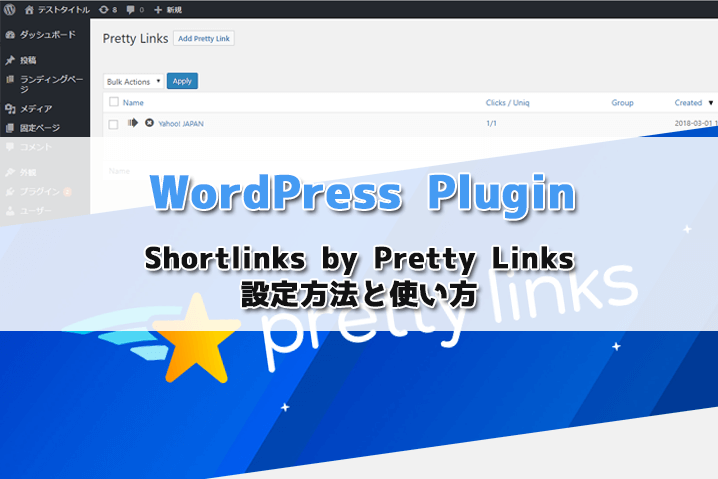
Shortlinks by Pretty LinksはWordPress内に短縮URLを作成できるプラグインです。
Shortlinks by Pretty Linksを設置した以外にもTwitterや外部サイト、メルマガなど使えます。
そこでShortlinks by Pretty Linksの設定方法から使い方を解説します。
Shortlinks by Pretty Linksについて
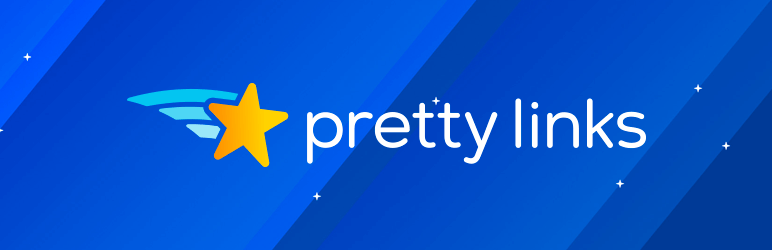
WordPressのプラグインであるShortlinks by Pretty Linksについてまとめてみました。
このプラグインの特徴
- 無料、有料とあるが無料で十分使える
- リダイレクトの種類を自由に選べる
- 短縮URLを自由に設定できる
- クリック解析ができる(クリック日時、IPアドレス、リファラー)
Wordpressのプラグインとしてはシンプルでとても使いやすいですが、一応デメリットも書いておきます。
デメリット
- アクセスによってはWordpessに負荷がかかってしまう
- Wordpressに不具合があると利用できなくなってしまう
- 英語表記でわかりずらい
デメリットは多くないですが、Wordpressの負荷がちょっと気になるところです。そもそもそんなにアクセスが無いサイトであればこのプラグインで十分かと思います。
Shortlinks by Pretty Linksのインストール方法
Shortlinks by Pretty Linksのインストール方法ですが、Wordpressの管理画面左メニューにあるプラグインからプラグイン検索で「Shortlinks by Pretty Links」と検索します。
検索結果に下記のようなプラグインが表示されたら、インストールして有効化までおこなってください。
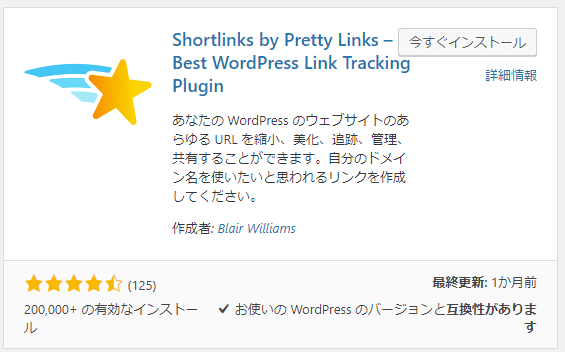
なお、プラグインの操作の仕方は下記の記事にまとめてありますのでわからない方は参考にしてみてください。
Shortlinks by Pretty Linksの設定方法
Shortlinks by Pretty Linksの設定方法について説明します。
管理画面を場所
このプラグインの管理画面は下記の場所にあります。
- WordPress管理画面
- 左メニューの「Pretty Links」
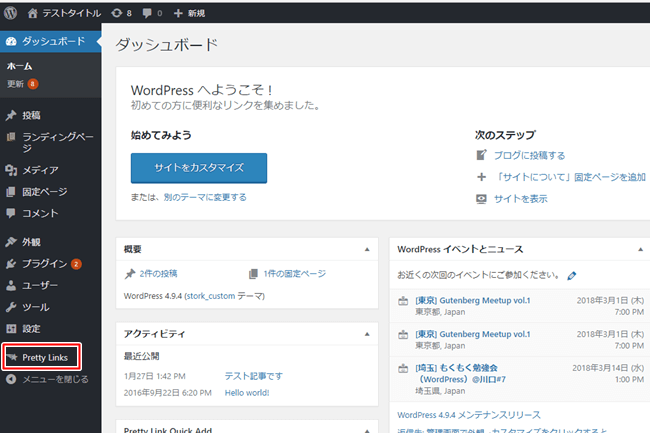
設定方法
つぎに、Shortlinks by Pretty Linksの設定方法です。
[index i="1"]左メニューから「Pretty Links」をクリック[/index]
左メニューに表示されている「Pretty Links」をクリックします。
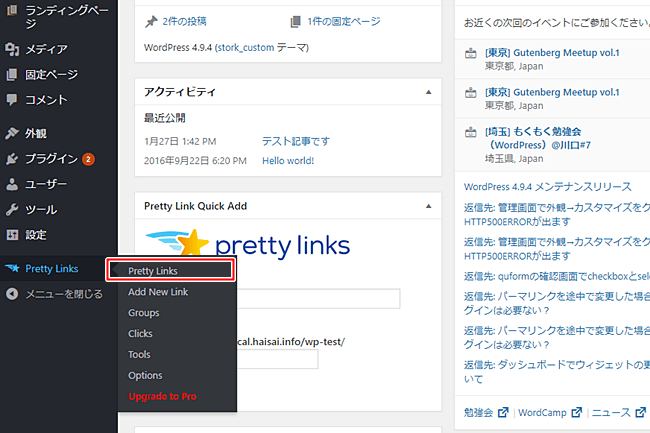
[index i="2"]「Add Pretty Link」をクリック[/index]
ページ見出しの横にある「Add Pretty Link」ボタンをクリックします。クリックすると新規追加ページが表示されます。
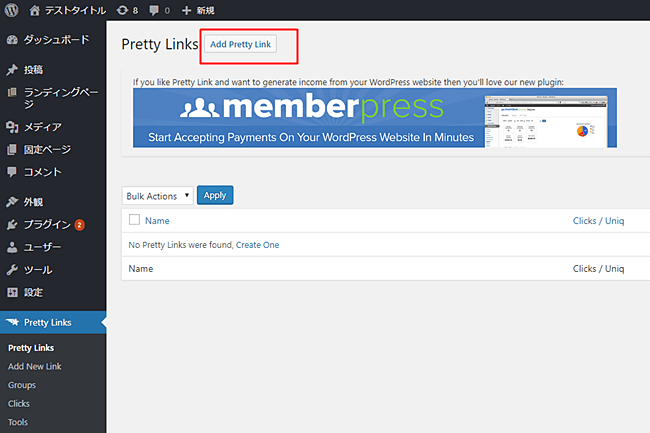
[index i="3"]入力項目を入力[/index]
入力項目を入力します。
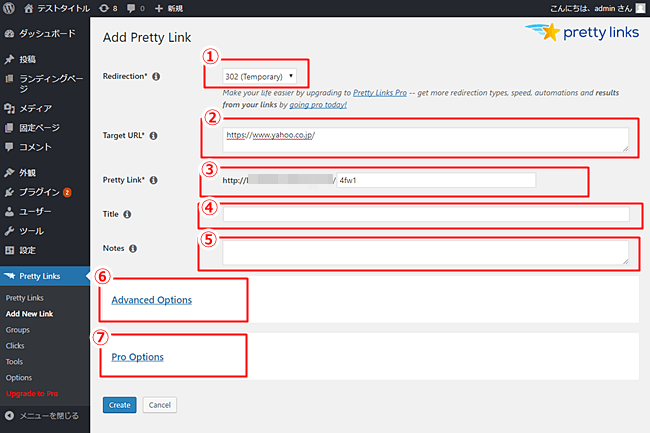
①.Redirection
リダイレクトの種類を選択します。選択できる項目は下記になります。
- 307 (Temporary)
- 302 (Temporary)
- 301 (Permanent)
こちらはどの項目を選択しても同様な動きになりますが、短縮したURLの転送先を替えた等々支障が出る場合があるので、おすすめは「302 (Temporary)」を選ぶと良いです。
②.Target URL
転送先のURLになります。「http://~」の形式で入力する必要があります。
③.Pretty Link
短縮URLの文字列を入力します。こだわりが無ければデフォルトの文字列(ランダム文字列)をそのまま使用しましょう。
④.Title
管理する上でのタイトルになります。わかりやすいタイトルを付けましょう。
⑤.Notes
メモ項目になります。自由に有力が可能です。
⑥.Advanced Options
オプション項目になります。デフォルトのまま問題ないです。細かい設定したい方は設定してみてください。
⑦.Pro Options
有料オプションになります。無料で使う場合は不要です。
[index i="4"]「Create」をクリックする[/index]
入力が完了したら「Create」ボタンをクリックして保存します。
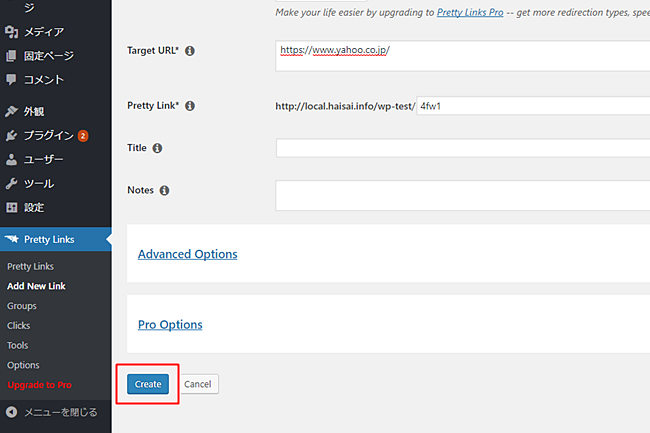
[index i="5"]作成完了[/index]
先ほど作成したデータが登録できているか確認します。
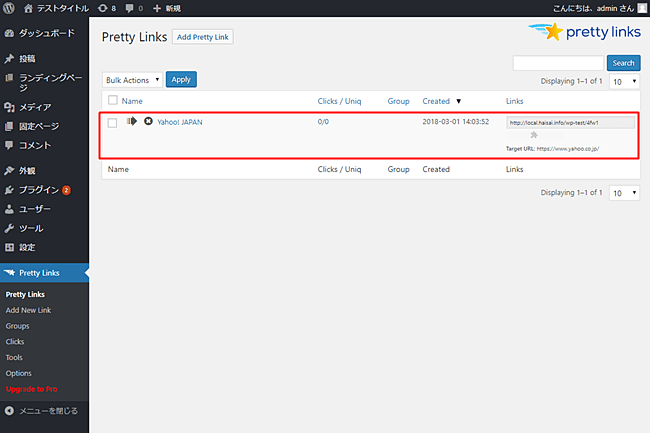
使い方
使い方はとても完成です。先ほど作成したリンクのURLをコピーして、使いたいところに貼りつけするだけです。貼りつけた後、ちゃんと動作確認も忘れずにしましょう。
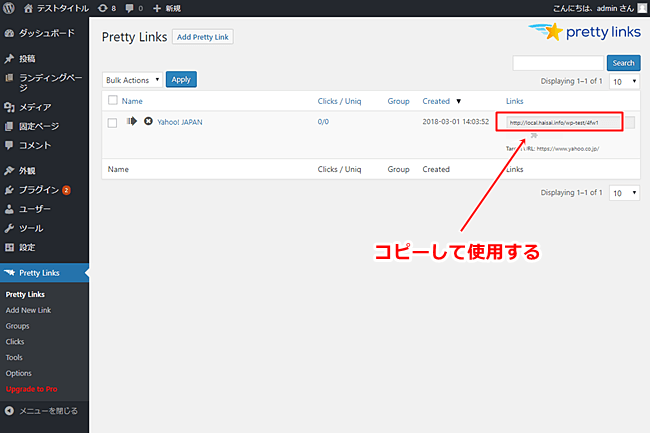
クリック数を見たい時は?
短縮URLのクリック数をみたい時は、見たい短縮URLのグラフアイコンをクリックします。
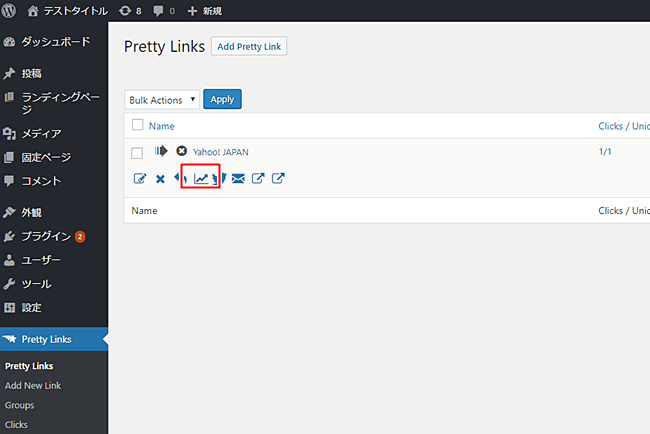
こんな感じで日々のクリック数は、クリックしたログ(クリック日時、IPアドレス、リファラー)なども確認することができます。
グラフ表示は視覚的にわかりやすくで良いですね。
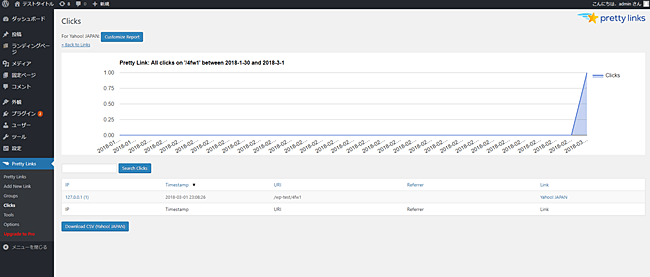
ダッシュボードからも登録ができる
Shortlinks by Pretty Linksは専用の設定画面からの追加と、ダッシュボードのパネルから追加することができます。
専用の設定画面からの登録に比べ、入力できる項目が必須事項部分だけとなってしまいますが、サクッと作成したい時はダッシュボードのパネルから登録すると簡単にできて便利です。
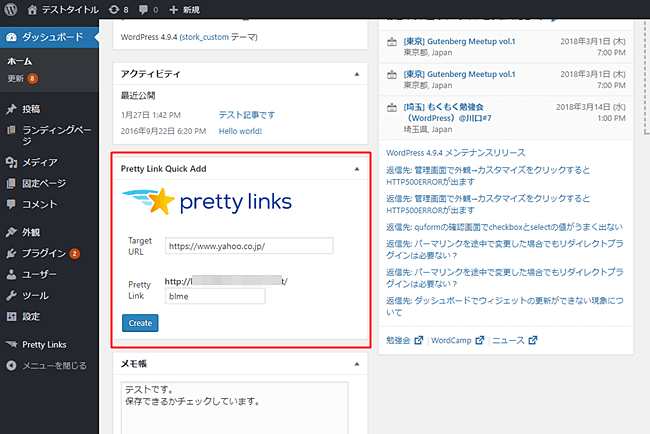
まとめ
Shortlinks by Pretty Linksプラグインの設定方法から使い方まで解説しました。
クリック解析は、IPアドレスやリファラーなど見ることができるため、どのページからクリックされたかがわかるようになっています。
アフィリエイトリンクを短縮URLで隠すこともできたりするので、色々試してみてください。


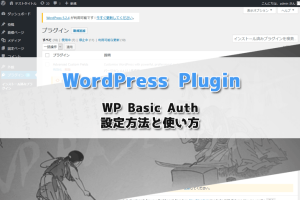
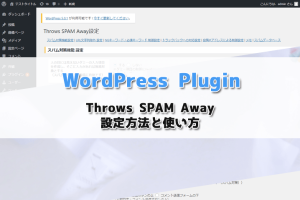
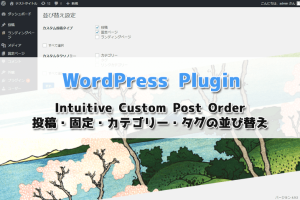
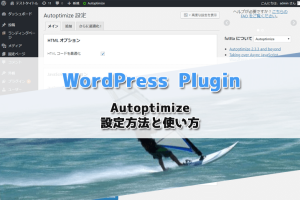
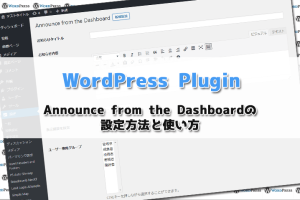
コメント
コメントを残す